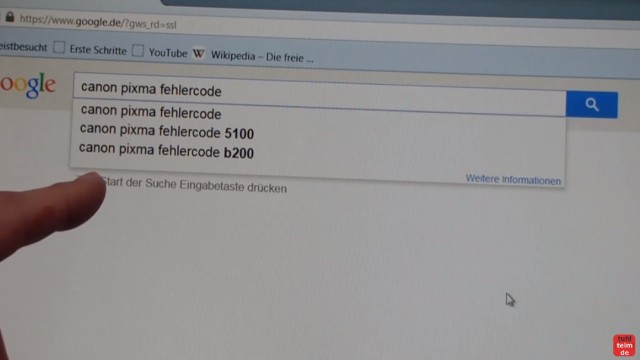Canon Drucker haben meistens zwei LEDs. Sollte eine davon orange blinken, liegt eine Störung vor. Wie man die Blinkcodes richtig zählt und wie und wo man online herausfindet, was sie bedeuten und was man machen kann erfahrt Ihr in diesem Video.
Canon hat seine Webseite verändert. Im diesem Artikel zu dem Video findet Ihr unten die Beschreibung zur neuen Canon Webseite.

Anleitung / Tutorial
Bei vielen Canon-Druckern ohne Display blinkt ein Licht orange, wenn ein Fehler auftritt. Hat euer Canon ein Display eingebaut, dann wird dort eine Fehlernummer angezeigt, z.B. B200 oder U052 usw. Diese Fehlermeldung kann auch auf dem Bildschirm angezeigt werden.

Hat euer Canon kein Display, dann zählt die Anzahl der Blinklichter. Jede Serie wird durch eine Pause unterbrochen. Wartet auf die Pause und zählt bis zur nächsten Pause die Anzahl des Blinkens.
Ihr könnt die Canon Webseite entweder wie im Video mit Google suchen oder diese direkt aufrufen.
Das ist das Ergebnis der Google-Suche im Video. Es handelt sich genau um diese Webseite …